Sådan beregnes man manuelt kun det aktive regneark i Excel

Hvis du har store arbejdsbøger med mange formler på regnearkene, kan genberegning af arbejdsbøgerne tage lang tid. Som standard genberegner Excel automatisk alle åbne arbejdsbøger, da du ændrer værdier i regnearkene. Du kan dog vælge at genberegne kun det aktuelle regneark manuelt.
Bemærk Jeg sagde regneark, ikke arbejdsbog. Der er ingen direkte måde i Excel til manuelt at beregne kun den nuværende arbejdsbog, men du kan manuelt beregne det aktuelle regneark indenfor en arbejdsbog.
Klik på fanen "File". Backstage-skærmen, klik på "Indstillinger" i listen over emner til venstre.
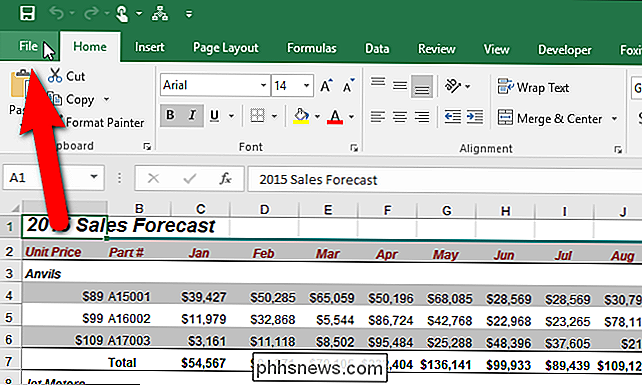
Dialogboksen Excel-indstillinger vises. Klik på "Formler" i listen over emner til venstre.
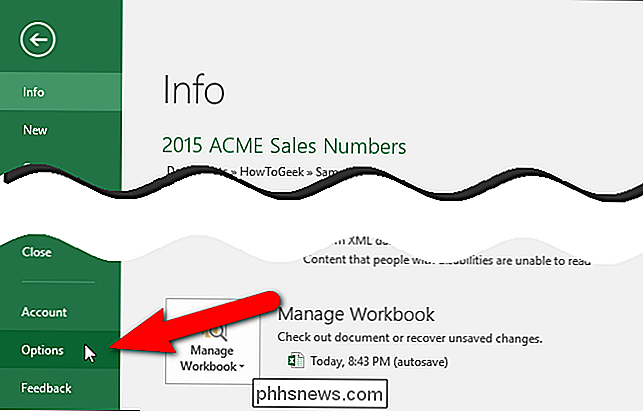
I afsnittet Beregningsvalg skal du klikke på knappen "Manuel" for at aktivere muligheden for at beregne hvert regneark manuelt. Når du vælger "Manuel", afkrydses afkrydsningsfeltet "Genberegne projektmappe før opbevaring" automatisk. Hvis du ofte gemmer dit regneark og hellere ikke vil vente på, at det skal beregnes igen hver gang du gør det, skal du markere afkrydsningsfeltet "Genberegne arbejdsbog før opbevaring", så der er ingen markering i feltet for at deaktivere indstillingen.
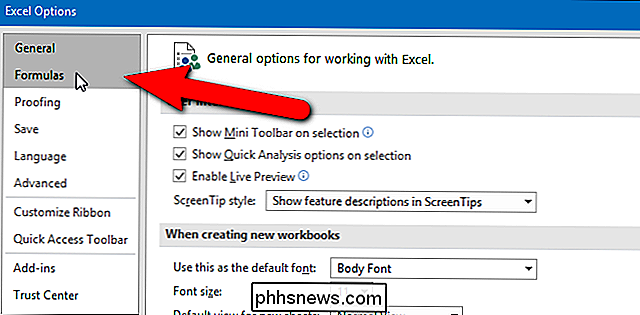
Du vil Se også "Automatisk undtagen for datatabeller". Datatabeller er defineret af Microsoft som:
". ... en række celler, der viser, hvordan ændring af en eller to variabler i dine formler vil påvirke resultaterne af disse formler. Datatabeller giver en genvej til beregning af flere resultater i en operation og en måde at se og sammenligne resultaterne af alle de forskellige variationer sammen på dit regneark. "
Datatabeller genberegnes hver gang et regneark omberegnes, selvom de har ikke ændret. Hvis du bruger mange datatabeller, og du stadig vil genberegne dine arbejdsbøger automatisk, kan du vælge indstillingen "Automatisk undtagen for datatabeller", og alt undtagen dine datatabeller beregnes igen, hvilket sparer dig lidt tid under omberegning.
Hvis du ikke har noget imod, at funktionen "Genberegne arbejdsbog før opbevaring" aktiveres, når du tænder Manuel beregning, er der en hurtigere måde at vælge manuelt at beregne dine regneark. Klik først på fanen "Formler".
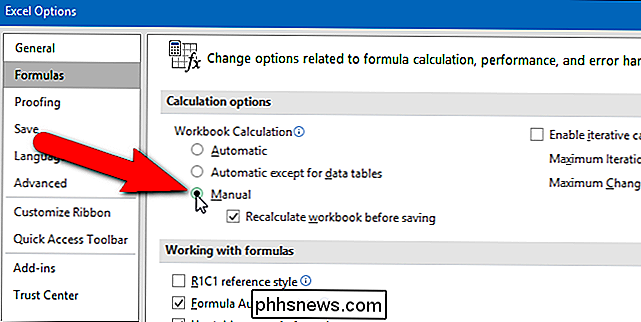
Derefter klikker du på knappen "Beregningsindstillinger" i afsnittet Beregning på fanen Formler og vælger "Manuel" i rullemenuen.
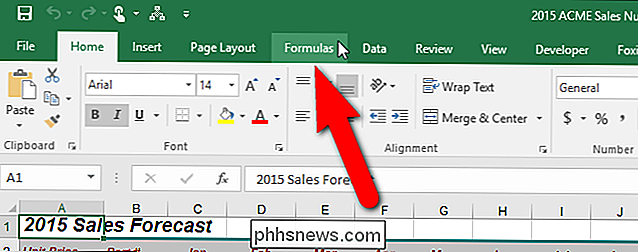
Når du er vendt Ved manuel beregning kan du klikke på "Beregn ark" i afsnittet Beregning på fanen Formler eller trykke på Skift + F9 for at beregne det aktive regneark manuelt. Hvis du vil omberegne alt på alle regneark i alle åbne arbejdsbøger, der er ændret siden sidste beregning, skal du trykke på F9 (kun hvis du har slukket automatisk beregning). Hvis du vil omberegne alle formler i alle åbne arbejdsbøger, uanset om de er ændret siden sidste omberegning, skal du trykke på Ctrl + Alt + F9. For at kontrollere formler, der afhænger af andre celler først og derefter omberegne alle formler i alle åbne arbejdsbøger, uanset om de er ændret siden sidste omberegning, tryk Ctrl + Shift + Alt + F9.
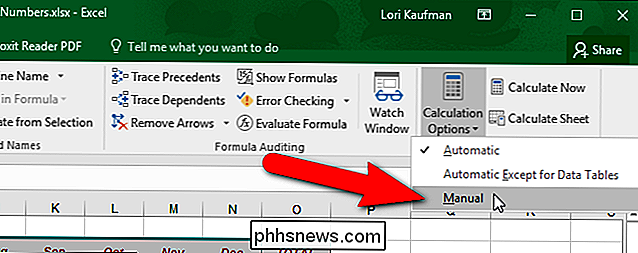

Hvordan kan der bruges plads på et 'tomt' og ferskt formateret flashdrev?
Når du sletter alt fra et flashdrev og reformaterer det, tror du det skulle "vise" som helt tom, når den kontrolleres, men det kan ikke altid være tilfældet. Med det i tankerne har dagens SuperUser Q & A-indlæg svaret på en forvirret læsers spørgsmål. Dagens Spørgsmål og Svar-sessions kommer til vores side med SuperUser-en underafdeling af Stack Exchange, en community-driven gruppe af Q & A-websteder.

Sådan udskrives du til PDF i Windows: 4 Tips og tricks
I modsætning til de fleste andre operativsystemer indeholder Windows stadig ikke førsteklasses support til udskrivning til PDF-filer. PDF-udskrivning er dog stadig ganske enkelt - du kan hurtigt installere en gratis PDF-printer eller bruge den medfølgende støtte i forskellige programmer. Vi dækker måder, du nemt kan udskrive til PDF, uanset om du er på en hjemmecomputer hvor Du kan installere en PDF-printer, eller du bruger en låst computer, du kan ikke installere nogen software på.



